ぼやき用のブログ。主にソフトウェアの使い方覚書など。ときどき絵や音楽を置いたり。
プロフィール
カテゴリー
カレンダー
思い出したように久々に連投しますけど、
Clip Studioがなんと無料優待期間だったことを教えて貰って、慌ててインストールしてみました。
まだ使ってないけど。
ユーザーな友人たちが皆口をそろえて
「イラストを描くのにはいいけど、漫画描くには使いづらい」と言っている。
一長一短悩ましい(´・ω・`)
でもSaiに慣れてるから、
デリケートな描き味まで調整出来るクリスタはちょっと魅力的だよね。
トーンがなぁ。トーンがなぁぁ。
あ、あとこの前、コミスタのSpaceキーの
ショートカットの便利っぷりを教えて貰って感動した。
Space → ハンド
Ctrl + Space → 拡大
Ctrl + Space + Alt → 縮小
Shift + Space → くるくる
→ クリックした後、ドラッグしながらSpaceを離すと固定角度ごとにくるくる
Shift + Space + ダブクリ → 元の角度に戻る
しかもフォトショとかアフターエフェクトみたいな
Adobe系でも共通だからすっげ捗る。神ィイイイイ(´;ω;`)ブワッ
Clip Studioがなんと無料優待期間だったことを教えて貰って、慌ててインストールしてみました。
まだ使ってないけど。
ユーザーな友人たちが皆口をそろえて
「イラストを描くのにはいいけど、漫画描くには使いづらい」と言っている。
一長一短悩ましい(´・ω・`)
でもSaiに慣れてるから、
デリケートな描き味まで調整出来るクリスタはちょっと魅力的だよね。
トーンがなぁ。トーンがなぁぁ。
あ、あとこの前、コミスタのSpaceキーの
ショートカットの便利っぷりを教えて貰って感動した。
Space → ハンド
Ctrl + Space → 拡大
Ctrl + Space + Alt → 縮小
Shift + Space → くるくる
→ クリックした後、ドラッグしながらSpaceを離すと固定角度ごとにくるくる
Shift + Space + ダブクリ → 元の角度に戻る
しかもフォトショとかアフターエフェクトみたいな
Adobe系でも共通だからすっげ捗る。神ィイイイイ(´;ω;`)ブワッ
PR
intuosドライバインストール後、
コントロールパネルからワコムタブレットの設定画面を表示しようとすると
「タブレットドライバが見つかりません。」と表示される事象が発生しました。
最新のドライバを再インストールしても同事象が確認され、
intuosタブレットが全く機能しない状態でした。
ググれば他のサイトにも解決方法があるかも知れんのですが、
今までの経験と勘でテキトーに解消してしまったので
もし困った人が他にいた時に参考にしてもらえればと考えてメモしときます。
◆事象発生時のスペック
OS:Windows7 professional
タブレット:intuos3 PTZ-930
◆事象確認方法
(1)スタートメニュー>コントロールパネル>ワコムタブレットのプロパティ を開きます。
(2)『タブレットドライバが見つかりません。』と表示されます。
(エラー番号とか覚えてないです。)
(3)ついでにコントロールパネルの中から、PC内蔵でタブレット機能が入ってないか確認します。
* よく分からないけど、多分「ペンのなんとか」とか
「タブレットのなんとか」ってツールが入ってるのが該当PCなんだと思う。
◆解決方法
(1)まずはタブレットドライバを一度アンインストールします。
(2)スタートメニュー>コンピュータを右クリックして「管理」を選択します。
(3)コンピュータの管理画面が開きます。
(4)左側のツリーから、サービスとアプリケーション>サービス を選択します。
(5)右側にサービス一覧が出てきます。
(6)サービス一覧から、現在動いているタブレットPCのサービスを選択します。
ウチの場合はまんま「TabletPCInputService」って名前だった。
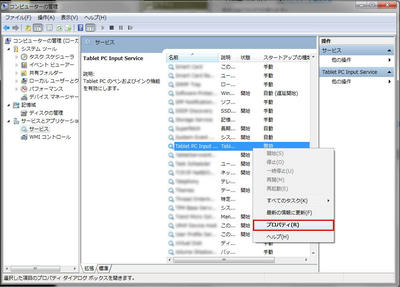
(7)右クリック>プロパティから「無効」を選択します。
(8)PCを再起動します。
(9)ワコムタブレットのドライバを再インストールします。
(10)これでドライバが動くようになるハズ。
もしダメだったらもう一度(4)~(7)を確認してみてください。
その際ついでに「TabletServiceWacom」が開始されてることも確認してね。
以上。
この方法で正常に動いてるところを見ると、単にサービス同士がぶつかってたカンジなのかな。
コントロールパネルからワコムタブレットの設定画面を表示しようとすると
「タブレットドライバが見つかりません。」と表示される事象が発生しました。
最新のドライバを再インストールしても同事象が確認され、
intuosタブレットが全く機能しない状態でした。
ググれば他のサイトにも解決方法があるかも知れんのですが、
今までの経験と勘でテキトーに解消してしまったので
もし困った人が他にいた時に参考にしてもらえればと考えてメモしときます。
◆事象発生時のスペック
OS:Windows7 professional
タブレット:intuos3 PTZ-930
◆事象確認方法
(1)スタートメニュー>コントロールパネル>ワコムタブレットのプロパティ を開きます。
(2)『タブレットドライバが見つかりません。』と表示されます。
(エラー番号とか覚えてないです。)
(3)ついでにコントロールパネルの中から、PC内蔵でタブレット機能が入ってないか確認します。
* よく分からないけど、多分「ペンのなんとか」とか
「タブレットのなんとか」ってツールが入ってるのが該当PCなんだと思う。
◆解決方法
(1)まずはタブレットドライバを一度アンインストールします。
(2)スタートメニュー>コンピュータを右クリックして「管理」を選択します。
(3)コンピュータの管理画面が開きます。
(4)左側のツリーから、サービスとアプリケーション>サービス を選択します。
(5)右側にサービス一覧が出てきます。
(6)サービス一覧から、現在動いているタブレットPCのサービスを選択します。
ウチの場合はまんま「TabletPCInputService」って名前だった。
(7)右クリック>プロパティから「無効」を選択します。
(8)PCを再起動します。
(9)ワコムタブレットのドライバを再インストールします。
(10)これでドライバが動くようになるハズ。
もしダメだったらもう一度(4)~(7)を確認してみてください。
その際ついでに「TabletServiceWacom」が開始されてることも確認してね。
以上。
この方法で正常に動いてるところを見ると、単にサービス同士がぶつかってたカンジなのかな。
前回書いた記事【Wacomペンタブレットの筆圧感知を修復する】の通りに
今までペンタブの再起動をしてたのですが、
この前管理ツールから再起動をしたところ、
「時間内にシステムが終了できませんでした。」と、
「停止処理中」のステータスになったまま動かなくなってしまうという事案が発生(´Д`;)
以下の方法で事なきを得ましたが、他にも方法ありそう。
1)事案発生
2)Ctrl+Alt+Deleteから、タスクマネージャ起動。
3)プロセスタブ>tablet.exe を選択し、「プロセスの終了」
(大事なものが終了したら困るので間違えないように!)
4)スタートメニュー>マイコンピュータ>右クリック>管理
(またはコントロールパネルから)で、コンピュータの管理を開く
5)コンピュータの管理>サービスとアプリケーション>サービスから
「TabletService」か、またはそれらしいものを選んで
右クリック>「開始」を選択
6)直る。
SQL*Plus
【起動】
> sqlplus /nolog
(/nologにするとログインせずに誰でも使える)
【ログイン方法】
> connect [ID]/[Password]
【sysユーザのログイン】
> connect / as sysdb
sysユーザはIDとパスワードが省略可能(もちろん入力してもOK)
※「コンピュータの管理」>「ローカルユーザとグループ」から管理者確認可能
以上でノート転写完了。意外に少ないな。。。(´・ω・`)
【起動】
> sqlplus /nolog
(/nologにするとログインせずに誰でも使える)
【ログイン方法】
> connect [ID]/[Password]
【sysユーザのログイン】
> connect / as sysdb
sysユーザはIDとパスワードが省略可能(もちろん入力してもOK)
※「コンピュータの管理」>「ローカルユーザとグループ」から管理者確認可能
以上でノート転写完了。意外に少ないな。。。(´・ω・`)
【リレーショナルデータベース】
リレーションと表(2次元)の集合
表 ↓リレーション
┌─────────┐___┌─────────┐
├─────────┤___├─────────┤
├─────────┤ ├─────────┤
├─────────┤ ├─────────┤
└─────────┘ └─────────┘
【RDBMS】
リレーショナル管理システム。
(Relational Data Base Management System)
【表】
>列
列名によって1つを識別
>行
主キーによって1レコードを識別
>主キー
(1)重複しない (2)NULLでない
【SQL】
データ問い合わせ
(Structured Query Language)
【インスタンス】
そのもののこと。この場合Oracleソフトウェアのこと。
【DataPump】
テーブル ― DB1 DB2 ― テーブル
| ↑
エクスポート インポート
└→ ダンプファイル ─┘
【Optimal Flexible Architecture】
【Database Configuration Assistant】
【Oracle Universal Installer】
インストールを行う。512NB以上のメモリ。
OTNのWebサイトからインすとレーションガイドをダウンロードしておくと安心。
【EM】
ブラウザベースの管理ツール。コマンドを知らなくても使える。
(Enterprise Manager)
【SQL*Plus】
コマンドを実行して管理を行うツール。
【iSQL*Plus】
インターネット版のSQL*Plusで、インターフェースが違うだけ。
ただしiSQL*Plusは10gしか使えない。(11g以上で廃止)
リレーションと表(2次元)の集合
表 ↓リレーション
┌─────────┐___┌─────────┐
├─────────┤___├─────────┤
├─────────┤ ├─────────┤
├─────────┤ ├─────────┤
└─────────┘ └─────────┘
【RDBMS】
リレーショナル管理システム。
(Relational Data Base Management System)
【表】
>列
列名によって1つを識別
>行
主キーによって1レコードを識別
>主キー
(1)重複しない (2)NULLでない
【SQL】
データ問い合わせ
(Structured Query Language)
【インスタンス】
そのもののこと。この場合Oracleソフトウェアのこと。
【DataPump】
テーブル ― DB1 DB2 ― テーブル
| ↑
エクスポート インポート
└→ ダンプファイル ─┘
【Optimal Flexible Architecture】
【Database Configuration Assistant】
【Oracle Universal Installer】
インストールを行う。512NB以上のメモリ。
OTNのWebサイトからインすとレーションガイドをダウンロードしておくと安心。
【EM】
ブラウザベースの管理ツール。コマンドを知らなくても使える。
(Enterprise Manager)
【SQL*Plus】
コマンドを実行して管理を行うツール。
【iSQL*Plus】
インターネット版のSQL*Plusで、インターフェースが違うだけ。
ただしiSQL*Plusは10gしか使えない。(11g以上で廃止)
PhotoShopで保存すると、少なくともCS2までは
ファイルネームをあんまり長くすると途中で切れてしまうので、
「コレが噂の8.3形式ってやつか!」なんて知ったか納得してたけど、
よく見てみるとどうも8.3というワケでもなさそう。。
何で文字数制限あるのかな。
64bit対応版とかで直ってたりするんだろうか。

↑超失敗作なのでここにうpしちゃえ
さてさて本題ー。
勉強ノートを捨てようと思うのでこっちに転写〆(・ω・´)
●データ検索(※DMLには含まれない)
SELECT
●データ操作言語(DML - Data Manipulation Language)
INSERT
UPDATE
DELETE
MARGE
●データ定義言語(DDL - Data Definition Language)
CREATE
ALTER
DROP
RENAME
TRUNCATE
●トランザクション制御
COMMIT
ROLLBACK
SAVEPOINT
●データ制御言語(DML - Data Control Language)
GRANT
REBOKE
●よく出るツール名とか(詳細は別記)
Oracle Universal Installer
Database Upgrade Assistant
Data Pump
SQL*Loader
Oracle Net Manager
ファイルネームをあんまり長くすると途中で切れてしまうので、
「コレが噂の8.3形式ってやつか!」なんて知ったか納得してたけど、
よく見てみるとどうも8.3というワケでもなさそう。。
何で文字数制限あるのかな。
64bit対応版とかで直ってたりするんだろうか。
↑超失敗作なのでここにうpしちゃえ
さてさて本題ー。
勉強ノートを捨てようと思うのでこっちに転写〆(・ω・´)
●データ検索(※DMLには含まれない)
SELECT
●データ操作言語(DML - Data Manipulation Language)
INSERT
UPDATE
DELETE
MARGE
●データ定義言語(DDL - Data Definition Language)
CREATE
ALTER
DROP
RENAME
TRUNCATE
●トランザクション制御
COMMIT
ROLLBACK
SAVEPOINT
●データ制御言語(DML - Data Control Language)
GRANT
REBOKE
●よく出るツール名とか(詳細は別記)
Oracle Universal Installer
Database Upgrade Assistant
Data Pump
SQL*Loader
Oracle Net Manager
Trace機能について
●Web.Configで設定するTrace機能の準備
<trace enabled = "true"
requestLimit = "100" ...表示件数n
mostRecent = "true" ...直近n件分のデータを保存し、古いものから順に削除
pageOutPut = "true" ...各ページ末尾にトレースデータを出力する
writeToDiagnosticsTrace = True
localOnly = "true" ...運用時にユーザには見せたくないけど、鯖側では見たいとき
/>
●クライアント側(aspx)の各ページに埋め込んで使うTrace機能
.aspxの一番上の定義の中に、Trace = "true" と入れる。
●サーバー側(C#)の各ページに埋め込んで使うTrace機能
PageLoad部に
HttpContext.Current.Trace.Warn("Page_Load()", "データ行数 = "
+ [データセット名].[テーブル名].Rows.Count.ToString());
などの使い方。。
●アプリケーションレベルでTraceする
URLの最後に"/Trace.axd"と入れる。
↑前コレよく使った
●Web.Configで設定するTrace機能の準備
<trace enabled = "true"
requestLimit = "100" ...表示件数n
mostRecent = "true" ...直近n件分のデータを保存し、古いものから順に削除
pageOutPut = "true" ...各ページ末尾にトレースデータを出力する
writeToDiagnosticsTrace = True
localOnly = "true" ...運用時にユーザには見せたくないけど、鯖側では見たいとき
/>
●クライアント側(aspx)の各ページに埋め込んで使うTrace機能
.aspxの一番上の定義の中に、Trace = "true" と入れる。
●サーバー側(C#)の各ページに埋め込んで使うTrace機能
PageLoad部に
HttpContext.Current.Trace.Warn("Page_Load()", "データ行数 = "
+ [データセット名].[テーブル名].Rows.Count.ToString());
などの使い方。。
●アプリケーションレベルでTraceする
URLの最後に"/Trace.axd"と入れる。
↑前コレよく使った
-DataBase構造-
ASP.Net開発でいっつもデータベース接続の仕方を
忘れてしまうのでメモ〆(・ω・`)
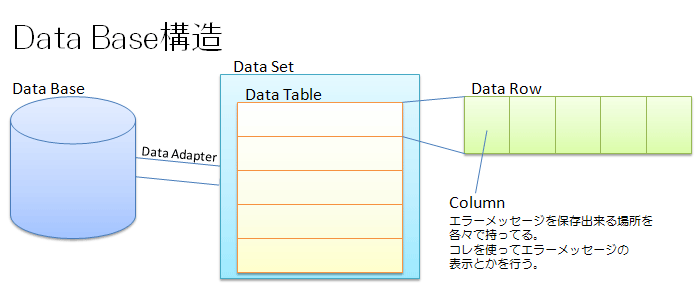
DataSetに接続する場合、
●データテーブル(DataTable)の作成
[DataSet名].[テーブル名]DataTable [変数名1]
= new [DataSet名].[テーブル名]DataTable();
●データ行(DataRow)の作成
[DataSet名].[テーブル名]Row [変数名2]
= [変数名1].New[テーブル名]Row();
●テーブルアダプタ(TableAdapter)の作成
[テーブル名]TableAdapter [変数名2]
= new [テーブル名]TableAdapter();
●テーブルのデータ変更
[変数名2].Update([変数名1]);
Update以外にもInsert,Deleteとか使えるケドUpdateで
どっちも出来るからコレが一番手っ取り早い。
ASP.Net開発でいっつもデータベース接続の仕方を
忘れてしまうのでメモ〆(・ω・`)
DataSetに接続する場合、
●データテーブル(DataTable)の作成
[DataSet名].[テーブル名]DataTable [変数名1]
= new [DataSet名].[テーブル名]DataTable();
●データ行(DataRow)の作成
[DataSet名].[テーブル名]Row [変数名2]
= [変数名1].New[テーブル名]Row();
●テーブルアダプタ(TableAdapter)の作成
[テーブル名]TableAdapter [変数名2]
= new [テーブル名]TableAdapter();
●テーブルのデータ変更
[変数名2].Update([変数名1]);
Update以外にもInsert,Deleteとか使えるケドUpdateで
どっちも出来るからコレが一番手っ取り早い。

